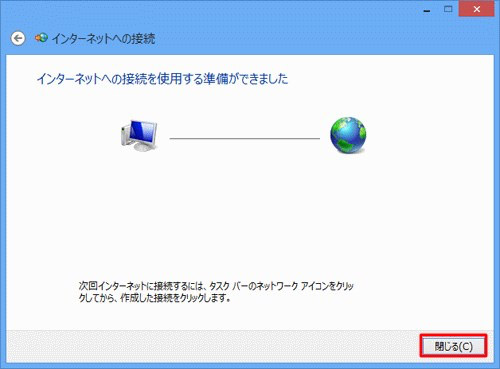会員サポート
インターネットの接続設定:Windows8をご利用の方
Windows8の方はこちらから設定してください。
※ルーター機能のない設定となります。
STEP.1 「Windows」キーを押しながら「X」キーを押し、表示された一覧から「コントロールパネル」をクリックします。
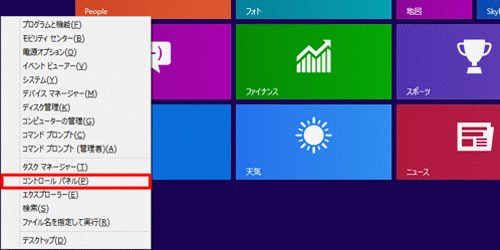
STEP.2 「ネットワークの状態とタスクの表示」をクリックします。
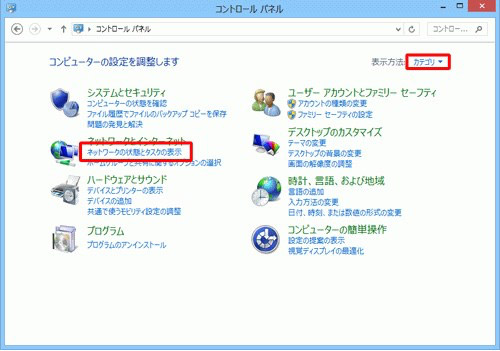
なお、「表示方法」が「カテゴリ」以外に設定されている場合は、「表示方法」の右側にあるボタン(▼マークのボタン)をクリックし、表示されるメニューから「カテゴリ」をクリックして、表示方法を変更してください。
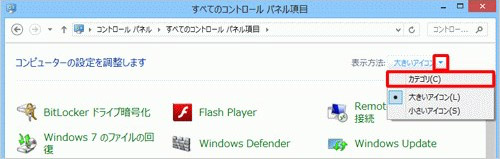
STEP.3 「新しい接続またはネットワークのセットアップ」をクリックします。
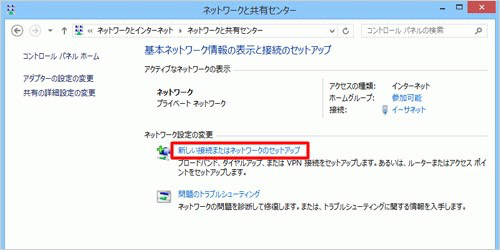
STEP.4 「インターネットに接続します」を選択し「次へ」クリックします。
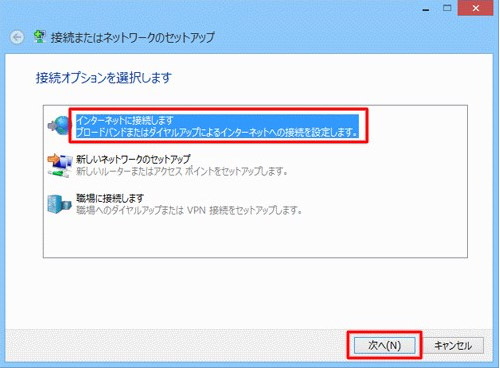
STEP.5 「ブロードバンド(PPPoE)」をクリックします。
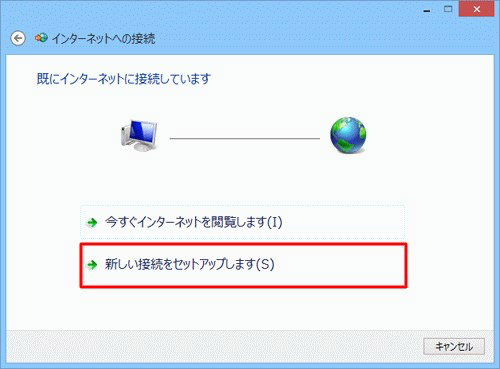
「既にインターネットに接続しています」と表示された場合は、「新しい接続をセットアップします」をクリックします。
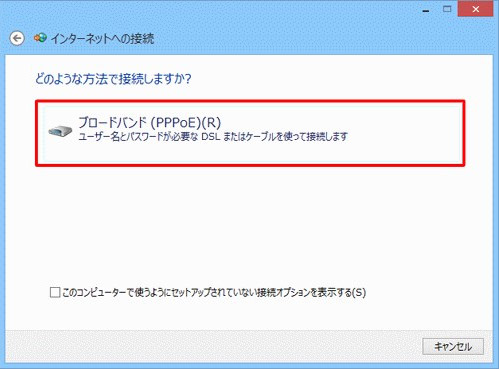
STEP.6 各項目を入力し「接続」をクリックします。
| 接続先ユーザー名 | 「光ギガご利用開始のご案内」に記載の接続ID (例)b12345678@bf.tp1.jp |
|---|---|
| 接続パスワード | 「光ギガご利用開始のご案内」に記載の接続パスワード |
| 接続名 | お好きな名前で入力(ここでは「光ギガ」としています) |
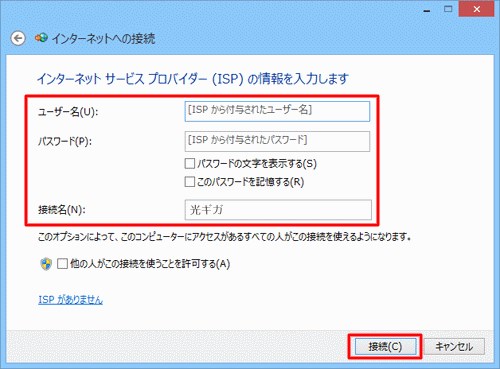
STEP.7 「インターネット接続をテストしています」と表示されますので、そのまましばらく待ちます。

STEP.8 インターネットに接続されると「インターネットへの接続を使用する準備ができました」と表示されます。「閉じる」ボタンをクリックします。